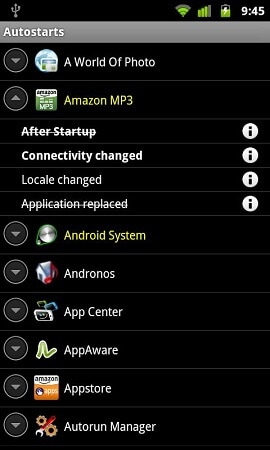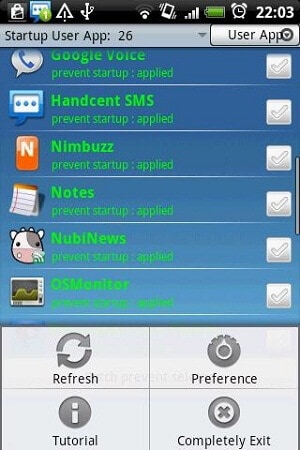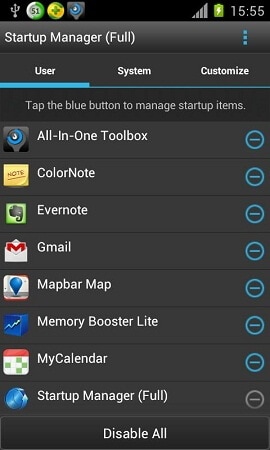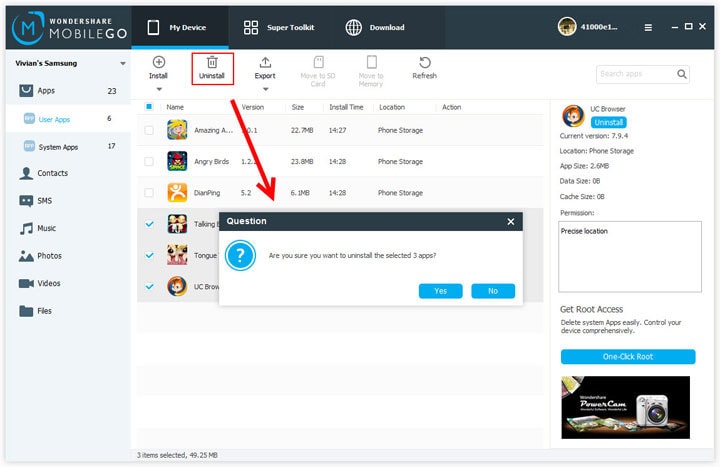Contenido
-
1. android Manager
- 1.1 el administrador de dispositivos android
- 1.2 administrador de contactos android
- 1.3 android SMS Manager
- 1.4 android App Manager
- 1.5 android Photo Manager
- 1.6 administrador de Podcast android
- 1.7 android WiFi Manager
- 1.8 el administrador Bluetooth android
- 1.9 gestor de contraseñas de android
- 2.0 android Partition Manager
- 2.1 android Expense Manager
- 2.2 android Audio Manager
- 2.3 android ROM Manager
- 2.4 batería android Manager
- 2.5 el administrador de tareas android
- 2.6 android Startup Manager
- 2.7 administrador de ventanas de android
- 2.8 gestor de descargas android
- 2.9 android Call Manager
- 3.0 android Root Manager
- 3.1 administrador de notificación de android
- 3.2 administrador de memoria de android
- 3.3 android Desktop Manager
- 3.4 android Update Manager
- 3.5 administrador de almacenamiento en android
- 3.6 android Project Manager
Inicio baja es un problema común de dispositivos Android. Para deshabilitar un elemento de inicio del sistema es necesario desactivar la aplicación de la lista de programas de inicio. Para otros artículos que comienza con el arranque del sistema, puede utilizar personalizar para añadir y activarla. La ficha de usuario muestra a todos los usuarios las aplicaciones que tienen la función de reinicio y se pueden desactivar a todos para mejorar la velocidad de arranque del sistema.
MobileGo Wondershare - una solución para gestionar su estilo de vida móvil
- Clic para descargar, administrar, importar y exportar tu música, fotos y videos
- Desduplicar contactos, cambiar los dispositivos, administrar tu colección de app, backup & restore y enviar mensajes desde tu escritorio
- Espejo de tu dispositivo android para enviar mensajes y juegos de Android en tu ordenador
- Optimizar su dispositivo en el camino con la aplicación de MobileGo.
Parte 1. Cómo mejorar la velocidad de arranque para los dispositivos Android sin ninguna aplicación o Software
A continuación se muestran los pasos a seguir para mejorar el arranque.
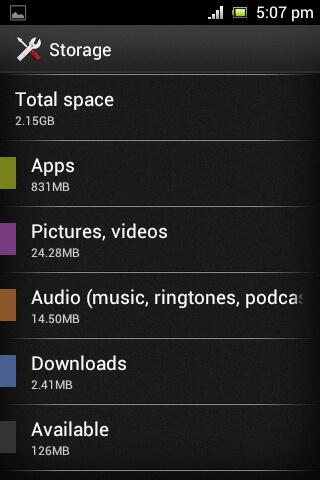
Paso 1: Ir a ajustes-almacenamiento-Internal Storage
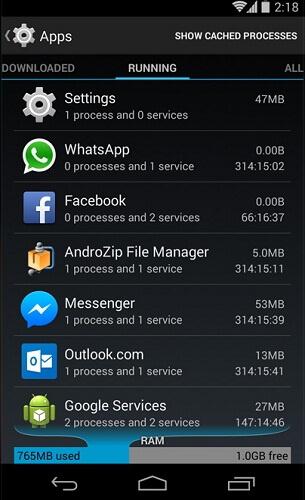
Paso 2: Pestaña Aplicaciones y luego usted verá todas las apps y luego ficha uno de ellos
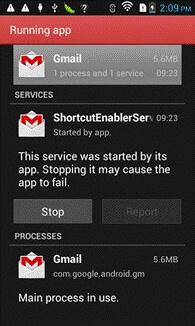
Paso 3: Detener la aplicación que no desea ejecutar.
Parte 2: Mejores 4 aplicaciones Android Startup Manager
Tardará mucho tiempo para detener la ejecución de todas las apps manualmente uno por uno, así que hay aplicaciones para hacer esto para usted a granel. Abajo se encuentra una tabla con algunas de las principales startup manager aplicaciones para Android.
| Aplicaciones | Partituras | Precio |
|---|---|---|
| Autostarts | 4.3/5 | Pagado |
| Startup Cleaner 2.0 | 4.1/5 | Gratis |
| Startup Manager gratis | 3.8/5 | Gratis |
| Autorun Manager | 3.9/5 | Gratis |
1. AutoStarts
AutoStarts Manager le permite tomar el control de sus aplicaciones de inicio. Esta aplicación toma un poco de tiempo para comenzar. Es el hecho de que tiene ese tiempo para acumular datos debe proporcionar la información. Mantiene control sobre su teléfono y le permite saber que la aplicación se ejecuta en el arranque y lo que desencadena en el fondo. AutoStarts funciona en tabletas y teléfonos desbloqueados. Los usuarios de la raíz pueden desactivar aplicaciones de auto-comenzó no deseados y acelerar su teléfono. Y toma algo de dinero para utilizar esta aplicación.
2. startup Cleaner 2.0
Startup Cleaner 2.0 es un gratuito Startup manager para Android. La versión gratuita permite a los usuarios administrar aplicaciones de inicio. Se puede ver que la aplicación se está ejecutando cuando arranque del teléfono y también se puede desinstalar para mejorar la velocidad del teléfono. La interfaz es simple y fácil de usar. Bien, usted puede encontrar que algunas aplicaciones que se ejecutan cuando arranque el teléfono no se muestran en la lista.
3. startup Manager gratis
Startup manager gratis es otra aplicación gratuita para habilitar y deshabilitar aplicaciones de inicio. También puede personalizar la aplicación de inicio y añadir si se desea que la aplicación se inicia automáticamente cuando reinicie el teléfono. La aplicación es compatible con 7 idiomas. Hay muchas opciones para hacer con este gestor, y puede habilitar, deshabilitar, desinstalar, aplicación de búsqueda y también leer información de la aplicación. La mejor característica de esta aplicación es estimar el tiempo de inicio para que puede optimizar para velocidad. Y también no necesitas Rootear tu teléfono para utilizar esta aplicación.
4. Autorun Manager
El Autorun manager le ayudará a gestionar tus aplicaciones y matar las tareas innecesarias que se están ejecutando en segundo plano. Los usuarios profesionales obtendrá algunas características adicionales. Puede desactivar o Matar todas las apps innecesarias en el reinicio. La interfaz es fácil de usar y fácil de usar. Matando a estas aplicaciones, usted puede no sólo acelerar el teléfono, sino también prolongar la energía de la batería. Pero a veces pueden forzar aplicaciones parar cuando usted las abre. Y algunos también informaron que retrasaría el teléfono.
Parte 3: Cómo eliminar aplicaciones innecesarias con MobileGo Wondershare acelerar el teléfono
Todos los gestores de arranque tienen la misma solución, matar o desactivar las aplicaciones innecesarias. Y algunas personas pueden instalar muchas aplicaciones innecesarias en el teléfono, pero cansado de desinstalar uno a uno. Wondershare MobileGo (Ganar) o Wondershare MobileGo for Android Pro (Mac) borrar o desinstalar las aplicaciones de te a granel y luego la velocidad de tu teléfono. Además, también puede utilizar este software para descargar tu favorito Startup manager para Android desde Google Play y AppBains compartir con tus amigos via Twitter, Facebook y SMS y moverlas a la tarjeta SD.
Siga los siguientes pasos
1. descargar e instalar Wondershare MobileGo en su computadora.
2. Conecte el teléfono con un cable USB a la computadora o usando WiFi.
3. en la columna de la izquierda, vaya a aplicaciones y seleccione las aplicaciones que desea desinstalar.
4. Haga clic en desinstalar.
Nota: Conexión Wi-Fi sólo se utiliza cuando se utiliza la versión de windows.